আজকাল এমন কোনও কম্পিউটার দেখা খুব বিরল যে কোনও নেটওয়ার্কের সাথে সংযুক্ত নেই। এবং যদি, ইন্টারনেটে সংযোগ করার সময়, কোনও বিশেষজ্ঞ আপনার জন্য সমস্ত কিছু করেন, তবে কখনও কখনও আপনাকে স্থানীয় নেটওয়ার্কের সাথে নিজেকে মোকাবিলা করতে হয়, যা সাধারণত খুব বেশি সময় নেয় না। আসুন অপারেটিং সিস্টেমগুলির উদাহরণ ব্যবহার করে সংযোগটি বিশ্লেষণ করুন উইন্ডোজ এক্সপি এবং উইন্ডোজ 7.. একটি স্থানীয় নেটওয়ার্ক সেটআপ করা অপারেটিং সিস্টেমের মানক উপায় দ্বারা পরিচালিত হয়।
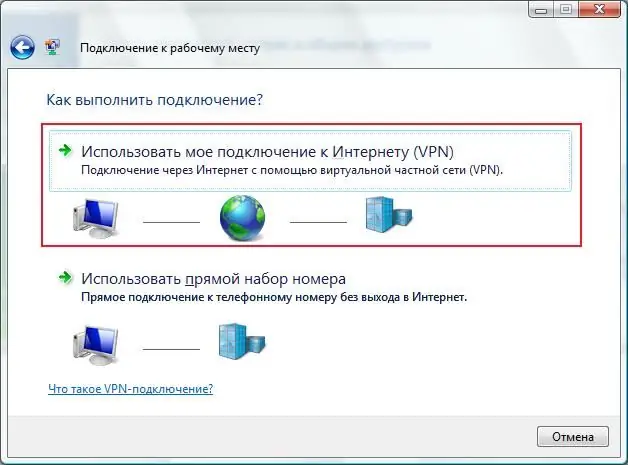
প্রয়োজনীয়
আপনার অবশ্যই নেটওয়ার্ক কার্ড ড্রাইভার ইনস্টল করা থাকতে হবে এবং নেটওয়ার্ক ওয়্যারটি নেটওয়ার্ক কার্ডের সাথে সংযুক্ত থাকতে হবে। যে কোনও প্যাচ কর্ডটি স্যুইচটিতে সংযোগের জন্য উপযুক্ত এবং যদি আপনি সরাসরি দুটি কম্পিউটারকে সংযুক্ত করেন তবে কেবল তথাকথিত "ক্রস" একটি। কেবলটি যদি সঠিকভাবে সংযুক্ত থাকে তবে নেটওয়ার্ক কার্ডের সিগন্যাল এলইডিগুলি ঝলক দেওয়া উচিত।
নির্দেশনা
ধাপ 1
উইন্ডোজ এক্সপি-তে, স্টার্ট কী টিপুন। এর পরে, ড্রপ-ডাউন মেনুতে "কন্ট্রোল প্যানেল"। এটিতে, "নেটওয়ার্ক এবং ইন্টারনেট সংযোগ" নির্বাচন করুন, তারপরে "নেটওয়ার্ক সংযোগগুলি"। "লোকাল এরিয়া সংযোগ" নির্বাচন করুন, এটিতে ডান ক্লিক করুন এবং "বৈশিষ্ট্য" নির্বাচন করুন।

ধাপ ২
তারপরে সংযোগ উপাদানগুলির তালিকায় "ইন্টারনেট প্রোটোকল (টিসিপি / আইপি)" সন্ধান করুন। মাউস ক্লিক করে এটি নির্বাচন করুন এবং বৈশিষ্ট্য বোতামটি ক্লিক করুন।

ধাপ 3
সংযোগ সেটিংস উইন্ডোটি খুলবে। এখানে সেটিংস সংযোগের ধরণের উপর নির্ভর করে। আপনি যদি একটি সংগঠিত নেটওয়ার্কের সাথে সংযুক্ত থাকেন তবে প্রশাসকের কাছ থেকে আপনার এই সেটিংসটি নেওয়া দরকার। আপনি যদি কোনও হোম নেটওয়ার্ক সেট আপ করে থাকেন তবে আপনার "নীচের ঠিকানাটি ব্যবহার করুন" এবং আইপি ঠিকানা 192.168.0.1 উল্লেখ করতে হবে এবং "সাবনেট মাস্ক" ক্ষেত্রটি ক্লিক করুন (এটি স্বয়ংক্রিয়ভাবে পূরণ করা হবে)।

পদক্ষেপ 4
অন্যান্য কম্পিউটারে আপনার একই কাজ করতে হবে তবে পরবর্তী প্রতিটি কম্পিউটারের জন্য আইপি ঠিকানার শেষ ক্ষেত্রের মান একের সাথে বাড়িয়ে নিন আপনার যদি উইন্ডোজ 7 চালিত একটি কম্পিউটার থাকে তবে সেটিংসে কেবলমাত্র পার্থক্যটি হ'ল নেটওয়ার্ক সেটিং নেটওয়ার্ক সেটিংস উইন্ডোতে বামদিকে অবস্থিত "অ্যাডাপ্টারের সেটিংস পরিবর্তন করা" রয়েছে।






